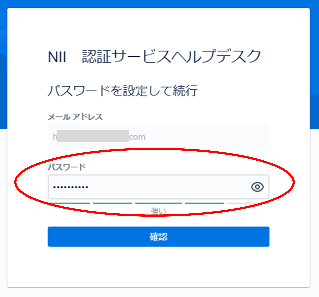2. 「メールアドレスを入力して、ログインまたはサインアップします」の画面でご自身のメールアドレスを入力し「次へ」をクリックします
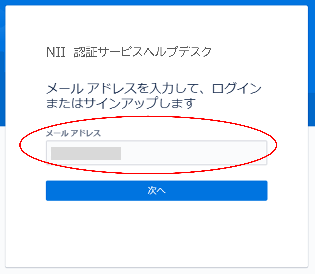
3. 「ログインして続行」の画面で「パスワードを忘れた場合」をクリックします
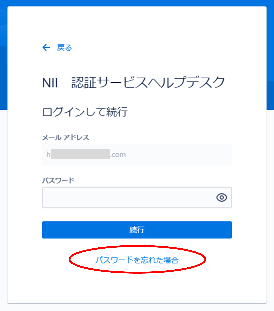
3. 「Atlassian アカウントを使用してログインします」の画面で「Atlassian アカウントで続行」をクリックします
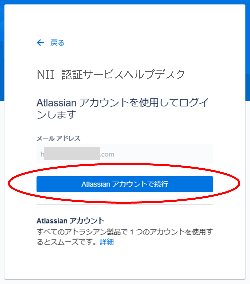
4. 「パスワードのリセット用リンクを送信しました」と画面に表示されます。
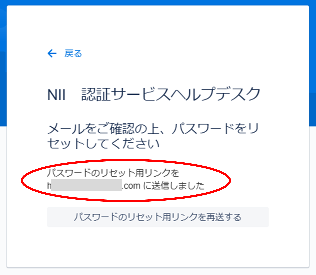
5. 上記2 で入力したメールアドレスに以下のようなメールが届きますので「パスワードをリセット」をクリックします
----------------------------------------------------------------------------------------------------
■件名:パスワードのリセット
■内容:
こんにちは 情報 太郎
[上記2 で入力したメールアドレス]の新しいパスワード設定のリクエストを受け取りました。
パスワードをリセット ←こちらをクリック
Jira Service Management が提供
----------------------------------------------------------------------------------------------------
6. 「パスワードを設定して続行」の画面でご自身のパスワードを設定して「確認」をクリックします